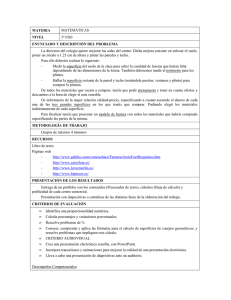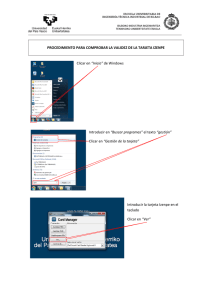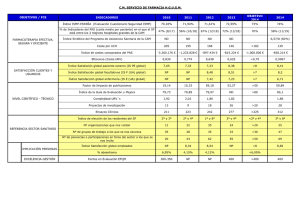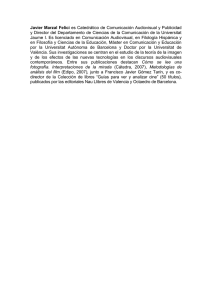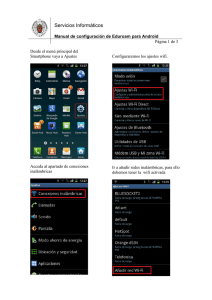protocolo de conexión a la red wi-fi para usuarios ajenos a la urv
Anuncio
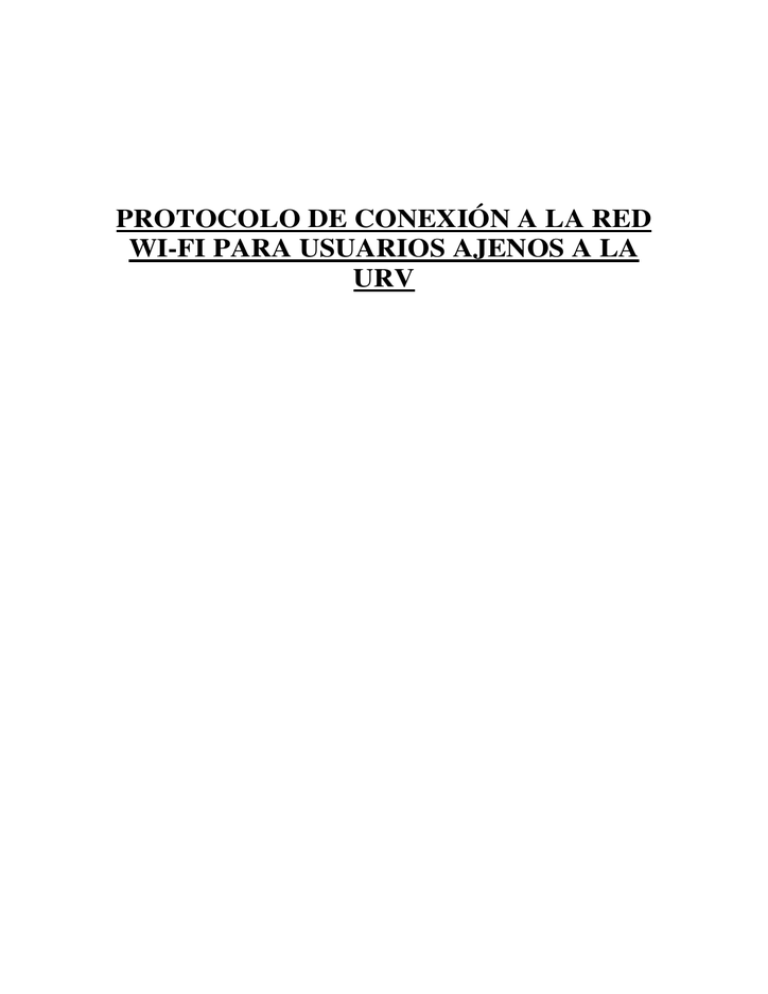
PROTOCOLO DE CONEXIÓN A LA RED WI-FI PARA USUARIOS AJENOS A LA URV ÍNDICE 1 - EDUROAM (solo usuarios de centros participantes) 1.1 - Descripción......................................................................... 3 1.2 - Listado de centros españoles participantes ....................... 3 1.3 - Configuració previa: 1.3.1 - Dispositivo móvil propio .............................................. 4 1.3.2 - Portátil de la biblioteca................................................ 5 1.4 -Tutorial de conexión a redes seguras: 1.4.1 - Windows Xp/Vista/Sev7n .............................................. 5 1.4.2 - Mac OSX ....................................................................... 8 2 - USUARIOS UOC 2.1 - Descripción......................................................................... 9 3 - OTROS USUARIOS 3.1 - Descripción......................................................................... 9 3.2 - Tutorial de conexión a redes no seguras: 3.2.1 - Windows Xp/Vista/Sev7n .............................................. 9 3.2.2 - Mac OSX ..................................................................... 11 2 1 - EDUROAM 1.1 - Descripción: La red eduroam es la más completa de las posibles conexiones, ya que admite más protocolos de conexión y es una red segura, pero está disponible solo para el personal de los centros participantes. El primer paso para saber si podéis conectaros es buscar en el listado a continuación vuestro centro. 1.2 - Listado de centros españoles participantes en eduroam: o BSC (Barcelona Supercomputing Center) o CESCA (Centre de Supercomputació de Catalunya) o CTTC (Centre Tecnològic de Telecomunicacions de Catalunya) * Anella Científica (ANELLA)ecomunicacions de Catalunya) o EUSS (Escola Universitària Salesiana de Sarrià) o ICFO (Institut de Ciències Fotòniques) o UAB (Universitat Autònoma de Barcelona) o UAO (Universitat Abat Oliba CEU) o UB (Universitat de Barcelona) o UdG (Universitat de Girona) o UdL (Universitat de Lleida) o UPC (Universitat Politècnica de Catalunya) o UPF (Universitat Pompeu Fabra) o URL (Universitat Ramon Llull) o URV (Universitat Rovira i Virgili) o UVic (Universitat de Vic) o XTEC (Xarxa Telemàtica Educativa de Catalunya) * Consejo Superior de Investigaciones Científicas (CSIC) o CTI (Centro Técnico de Informática) * Rede de Ciencia e Tecnoloxía de Galicia (RECETGA) o CESGA (Centro de Supercomputación de Galicia) o UDC (Universidade da Coruña) o USC (Universidade de Santiago de Compostela) o UVIGO (Universidade de Vigo) * Red Informática Científica de Andalucía (RICA) o CICA (Centro Informático Científico de Andalucía) o UAL (Universidad de Almería) o UCA (Universidad de Cádiz) o UCO (Universidad de Córdoba) o UGR (Universidad de Granada) o UHU (Universidad de Huelva) o UJAEN (Universidad de Jaén) o UMA (Universidad de Málaga) o UNIA (Universidad Internacional de Andalucía) o UPO (Universidad Pablo de Olavide) o US (Universidad de Sevilla) * EHU (Universidad del País Vasco) 3 * RedIRIS (RedIRIS) * UA (Universidad de Alicante) * UAH (Universidad de Alcalá de Henares) * UAM (Universidad Autónoma de Madrid) * UC3M (Universidad Carlos III de Madrid) * UCLM (Universidad de Castilla-La Mancha) * UCM (Universidad Complutense de Madrid) * UIB (Universitat de les Illes Balears) * UIMP (Universidad Internacional Menéndez Pelayo) * UJI (Universitat Jaume I) * ULPGC (Universidad de las Palmas de Gran Canarias) * UM (Universidad de Murcia) * UMH (Universidad Miguel Hernández) * UNAVARRA (Universidad Pública de Navarra) * UNED (Universidad Nacional de Educación a Distancia) * UNEX (Universidad de Extremadura) * UNICAN (Universidad de Cantabria) * UNILEON (Universidad de León) * UNIOVI (Universidad de Oviedo) * UNIRIOJA (Universidad de La Rioja) * UNIZAR (Universidad de Zaragoza) * UPCT (Universidad Politécnica de Cartagena) * UPM (Universidad Politécnica de Madrid) * UPV (Universidad Politécnica de Valencia) * URJC (Universidad Rey Juan Carlos) * USAL (Universidad de Salamanca) * UV (Universitat de València) * UVA (Universidad de Valladolid) Si vuestra universidad o centro no está en el listado tenéis que ir a la página 9 y seguir el tutorial de conexión a las redes no seguras. 1.3 - Configuración previa: Antes de acceder por primera vez a eduroam, o a cualquier red segura de la URV, es necesario configurar el dispositivo de acceso. 1.3.1 – Dispositivo móvil propio (ordenador portátil, teléfono móvil...): Las guías de configuración se encuentran en la web por lo que inicialmente tendréis que ir a la página 9 de este tutorial y conectaros a una red no segura para poder acceder a configurar el dispositivo. La página de las guías es: http://wwwa.urv.net/la_urv/10_serveis/ritic/xarxa_oberta/guies.html Podéis copiar el enlace directamente o introducir en un buscador (p.e. Google) Xarxa oberta urv y clicar en Més informació sobre la xarxa Wi-Fi a la URV (más información sobre la red Wi-Fi en la URV). Si tenéis algún problema con la configuración inicial debéis poneros en contacto con vuestro centro de origen. 4 1.3.2 – Ordenador portátil del servicio de préstamo de la biblioteca: Estos ordenadores ya están configurados para acceder a las redes seguras, por tanto, solo es necesario continuar con el punto siguiente siguiendo los pasos del tutorial de conexión. 1.4 -Tutorial de conexión a redes seguras: 1.4.1 - Windows Xp/Vista/Sev7n 1 - El primer paso será clicar con el botón derecho del ratón el icono de la tarjeta inalámbrica (figura 1) y clicar en Ver redes inalámbricas disponibles (figura 2): Figura 1 Figura 2 2 - En este momento aparece una pantalla con todas les redes disponibles (figura 3). 5 Figura 3 Aquí tenéis que clicar encima de la red eduroam y clicar en conectar. 3 - A continuación saldrá un texto sobre el icono de red que pide introducir las credenciales de usuario. Para poder acceder a la ventana de inicio de sesión tenéis que clicar encima del cuadro de texto (figura 4). Figura 4 4 – En la ventana que aparece tienes tres campos para rellenar (figura 5). Tenéis que utilizar las credenciales de vuestra institución de Origen. Una vez rellenado clicáis en OK. 6 Figura 5 Si habeis hecho todo bien ahora en la ventana de redes disponibles pondrá al lado derecho de eduroam conectado (figura 6). Figura 6 7 1.4.2 - Mac OSX Para poder conectaros a eduroam en Mac OSX primero tenéis que hacer la configuración previa (página 4) 1 - El primer paso será clicar con el botón el icono de la tarjeta inalámbrica (arriba a la derecha) en la barra de menú (figura 1). Figura 1 2 - Ahora salen todas las redes disponibles (figura 2). Tenéis que clicar encima de eduroam. Figura 2 3 - Si habéis hecho todo bien, incluida la configuración previa, ahora en la ventana de redes disponibles saldrá al lado izquierdo de eduroam un símbolo (figura 3). 8 Figura 3 2 - UOC 2.1 - Descripción: La Universitat Oberta de Catalunya no es un centro adscrito a eduroam por lo que, como usuarios de la UOC, no tenéis acceso a la conexión mediante una red segura. Para poder acceder a la red inalámbrica debéis seguir los pasos para conectaros a sensefils o urv-web descritos en el punto a continuación. 3 - OTROS USUARIOS 3.1 - Descripción: Los usuarios que no pertenecéis a la URV, o a una institución participante en "Eduroam", pero que necesitáis acceder a internet mediante la red Wi-Fi de la biblioteca, con vuestro dispositivo móvil o un portátil del servicio de préstamo, tenéis la posibilidad de acceder a dos redes inalámbricas: Sensefils o urv-web. Debéis tener en cuenta que son redes no seguras, por tanto, el flujo de datos entre el portátil y el servidor no tiene ningún cifrado. 3.2 - Tutorial de conexión a redes no seguras: 3.2.1 - Windows Xp/Vista/Sev7n 1 - El primer paso será clicar con el botón derecho del ratón el icono de la tarjeta inalámbrica (figura 1) y clicar en Ver redes inalámbricas disponibles (figura 2): Figura 1 9 Figura 2 2 - En este momento aparece una pantalla con todas las redes disponibles (figura 3). Figura 3 Aquí tenéis que escoger entre las redes sensefils y urv-web y clicar en conectar. La diferencia entre estas dos redes es únicamente que, dependiendo de donde os conectéis, las redes llegan con diferentes intensidades. En cualquier caso es recomendable seleccionar aquella que aparezca más intensa. 10 3 – Después de esperar unos segundos, ya estaréis conectados a la red. A continuación tenéis que abrir una ventana del navegador de internet. Por defecto cuando os conectáis a las redes no seguras el navegador abrirá la web de bienvenida (figura 4). Figura 4 Los campos Nom d'usuari y contrasenya están reservados para los usuarios de la URV. Como usuarios invitados solo tenéis que introducir tu correo electrónico y clicar en inici de sessió. 4 – Después de unos segundos el navegador os redirigirá a la web de la URV. Eso significa que todo se ha hecho bien y que ya tienes acceso a Internet. 3.2.2 - Mac OSX 1 - El primer paso será clicar con el botón el icono de la tarjeta inalámbrica (arriba a la derecha) en la barra de menú (figura 1). Figura 1 11 2 - Ahora salen todas las redes disponibles (figura 2). Tenéis de clicar encima de “urvweb” o “sensefils”. Figura 2 3 - Si habéis hecho todo bien ahora en la ventana de redes disponibles saldrá al lado izquierdo de la red seleccionada un símbolo (figura 3). Figura 3 4 - A continuación tenéis que abrir una ventana del navegador de Internet. Por defecto cuando os conectáis a las redes no seguras el navegador abrirá la web de bienvenida (figura 4). 12 Figura 4 Los campos "Nom d'usuari" y "contrasenya" están reservados para los usuarios de la URV. Como usuarios invitados solo tenéis que introducir el correo electrónico y clicar en "inici de sessió". 5 – Después de unos segundos el navegador os redirigirá a la web de la URV. Eso significa que todo se ha hecho bien y que ya tenéis acceso a Internet. 13